Photoshop合成唯美主题风格的长发公主(4)
文章来源于 站酷,感谢作者 高雅的小妖精 给我们带来经精彩的文章!设计教程/PS教程/合成教程2017-11-08
3、创建色相饱和度调整图层并更改主色和青色 值。去除和去除蝴蝶翅膀上的青色区域。 4、使用另一个色调/饱和度调整图层来稍微改变蝴蝶的颜色。 5、添加曲线调整图层,使蝴蝶更亮。 五、如何创造光和闪耀 1、创建一
3、创建色相饱和度调整图层并更改主色和青色 值。去除和去除蝴蝶翅膀上的青色区域。
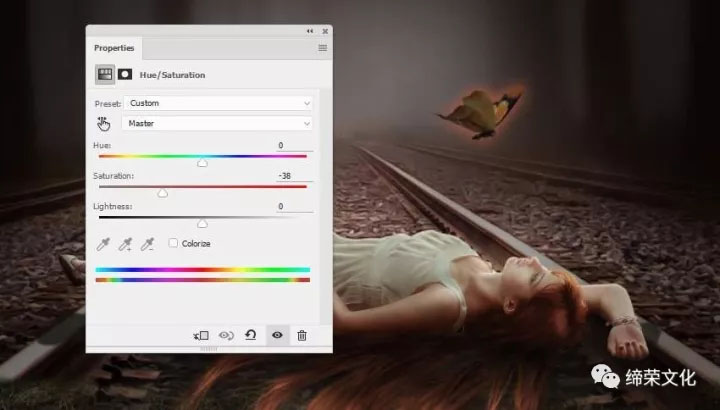
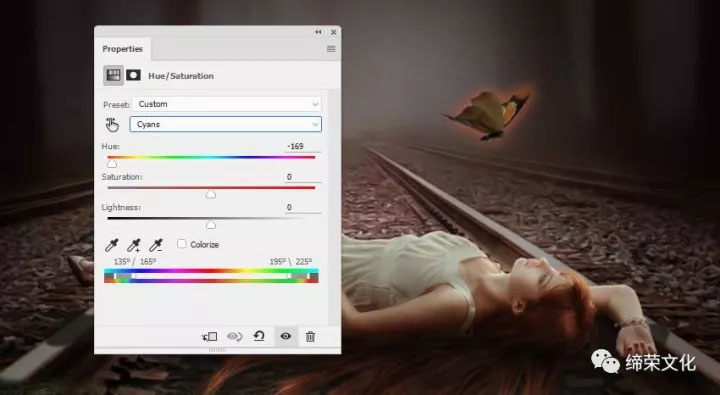
4、使用另一个色调/饱和度调整图层来稍微改变蝴蝶的颜色。
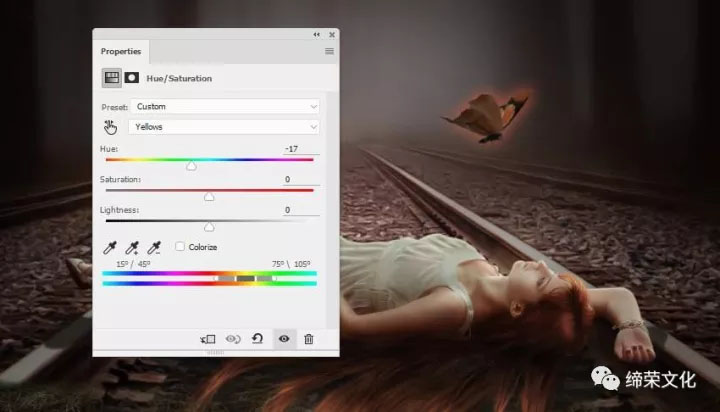
5、添加曲线调整图层,使蝴蝶更亮。
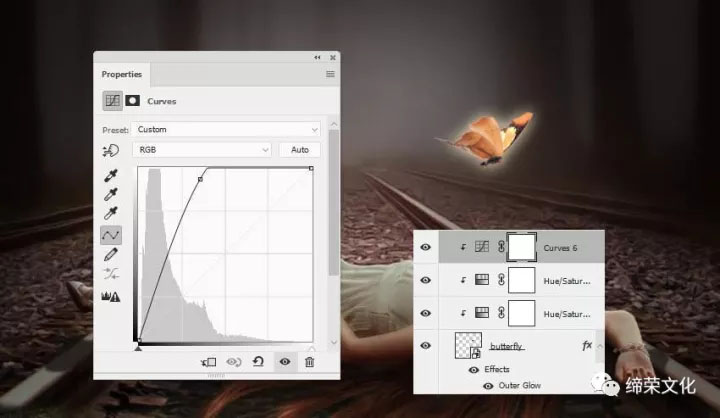
五、如何创造光和闪耀
1、创建一个新的图层,并使用颜色的软笔刷(#f38585)来发现蝴蝶。将此图层模式更改为叠加100%。

2、创建一个新的图层,并将画笔的颜色更改为(#f3cf85)。按F5更改画笔的设置。
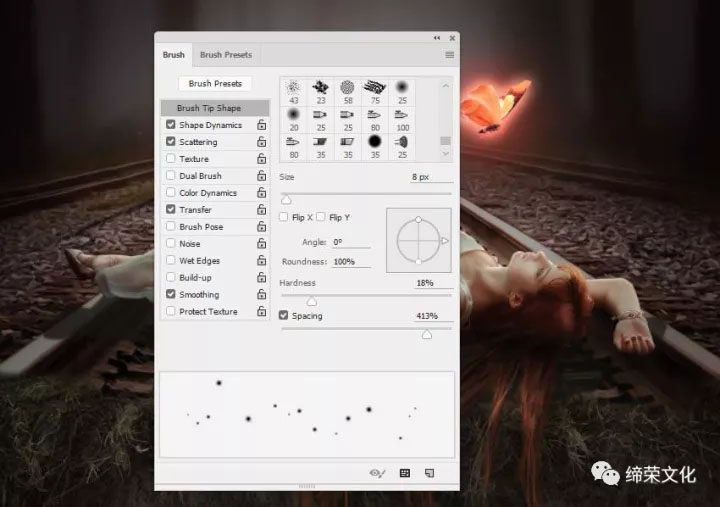
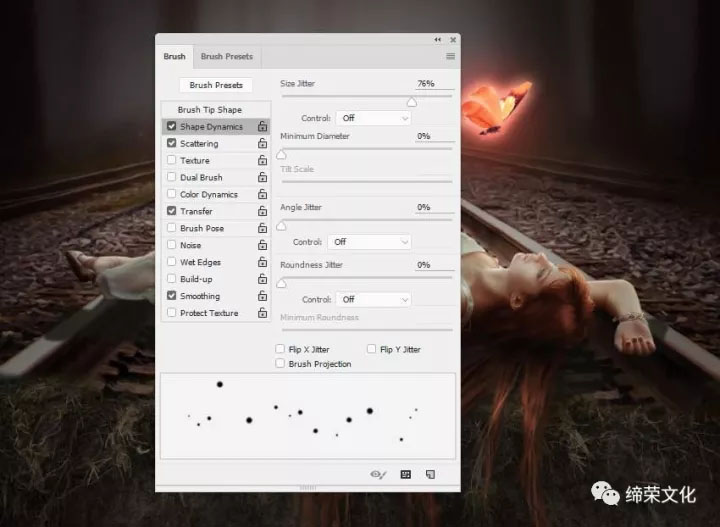
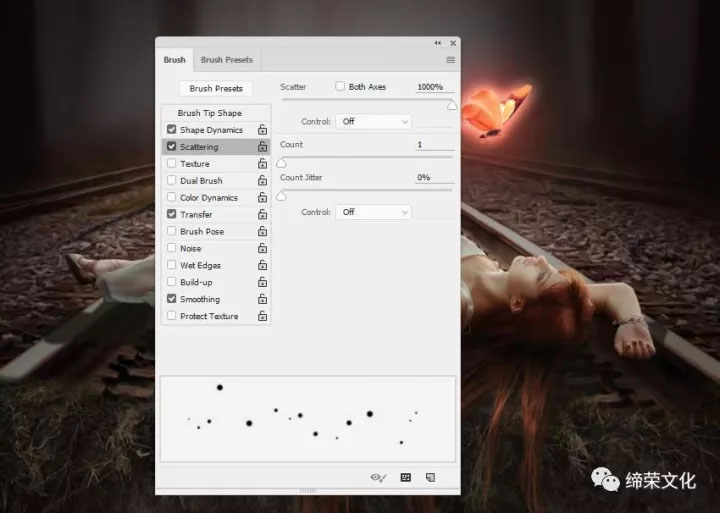
3、用这把刷子画出蝴蝶,模特头部,头发和背景周围的闪光点。为蝴蝶画小点,其余的则大点。按住[和]在绘画时更改笔刷大小。

4、按Ctrl-G将闪闪发光层分组到一个新的文件夹。将组的模式更改为颜色减淡100%。

5、为此图层添加遮罩,并使用柔和的黑色画笔减少对背景和双面某些区域的效果的可见性。淡入淡出效果有助于增加场景的深度。
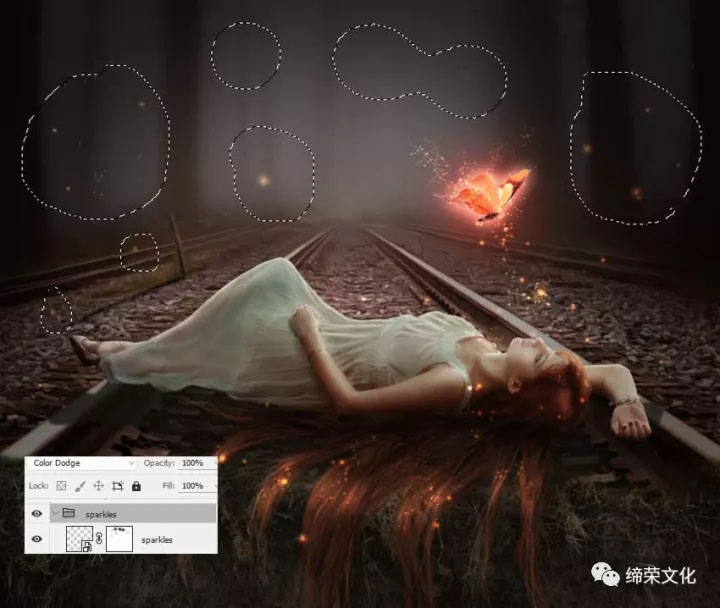
六、如何做最后的调整
1、在图层顶部创建颜色填充图层,然后选择颜色 (#370303)。将此图层模式更改为排除100%。使用低透明度(约10%)的软黑色笔刷来减少模型下方阴影区域的深红色。
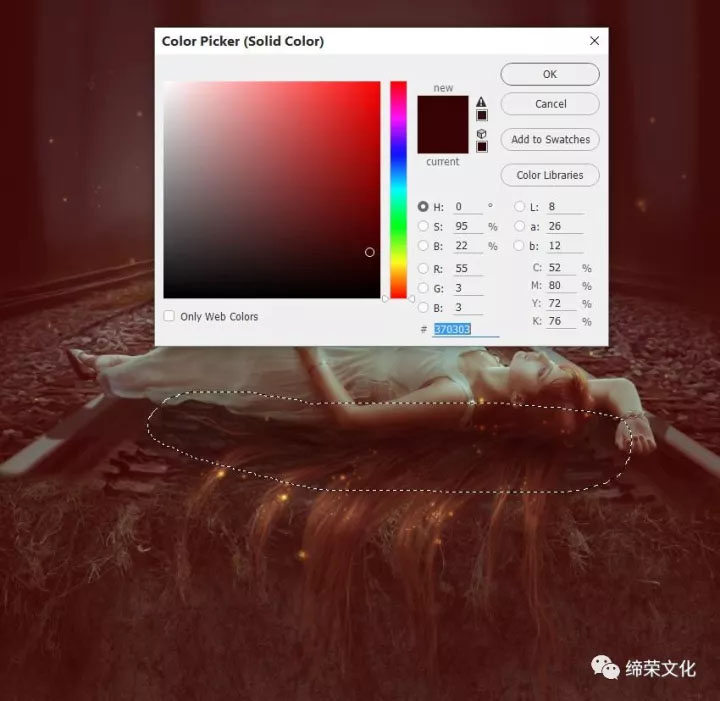
2、制作色彩平衡调整图层并更改中间色和亮点值。
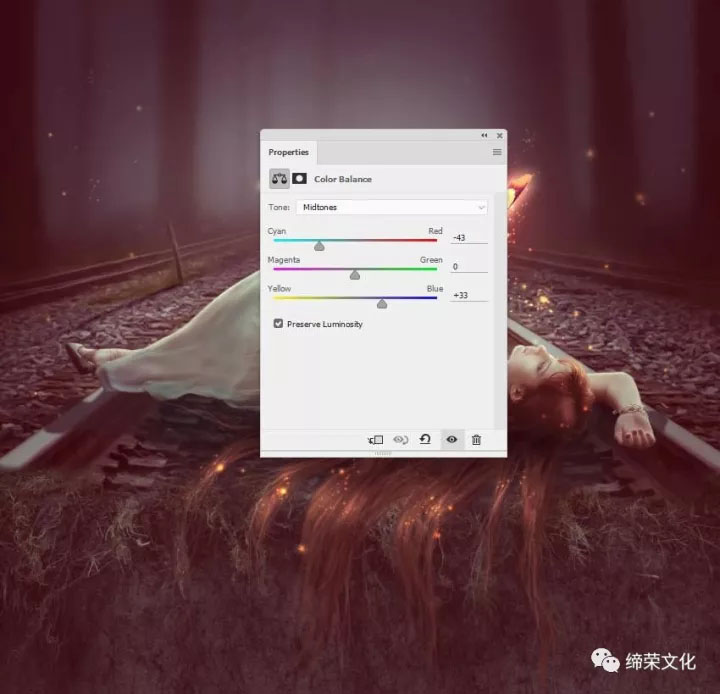
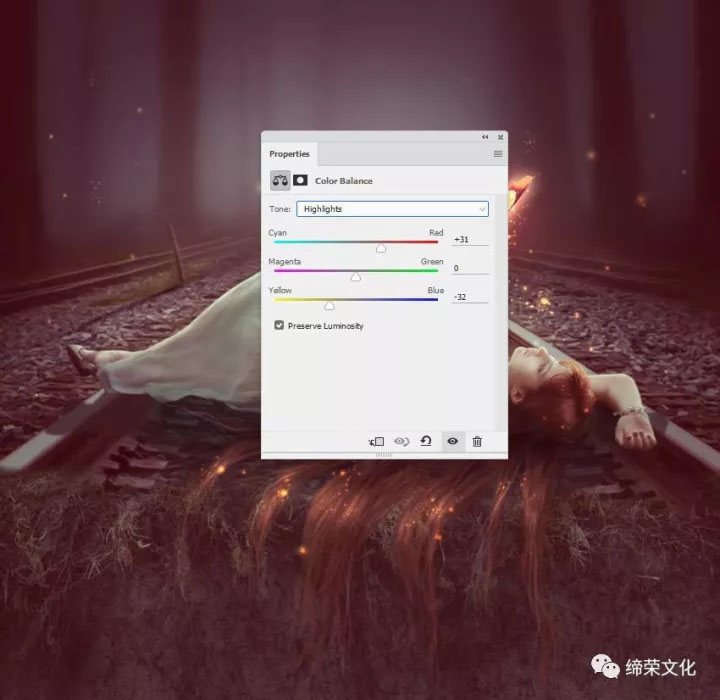
 情非得已
情非得已
推荐文章
-
 Photoshop合成海边海龟和被掀起的海浪场景2021-03-08
Photoshop合成海边海龟和被掀起的海浪场景2021-03-08
-
 Photoshop创意合成森林中的新娘和鸟笼2021-02-23
Photoshop创意合成森林中的新娘和鸟笼2021-02-23
-
 Photoshop合成森林中马灯下的小动物2020-04-01
Photoshop合成森林中马灯下的小动物2020-04-01
-
 Photoshop合成梦幻仙境场景的精灵仙子2020-03-27
Photoshop合成梦幻仙境场景的精灵仙子2020-03-27
-
 Photoshop合成创意头像长出花朵效果2020-03-26
Photoshop合成创意头像长出花朵效果2020-03-26
-
 Photoshop合成被蝴蝶和星光打散的头像2020-03-26
Photoshop合成被蝴蝶和星光打散的头像2020-03-26
-
 Photoshop合成创意的美女和野兽场景2020-03-20
Photoshop合成创意的美女和野兽场景2020-03-20
-
 Photoshop合成创意的乌龟背着城堡效果图2020-03-20
Photoshop合成创意的乌龟背着城堡效果图2020-03-20
-
 Photoshop合成房间里抚摸恐龙头的小男孩2020-03-20
Photoshop合成房间里抚摸恐龙头的小男孩2020-03-20
-
 Photoshop快速给建筑照片添加傍晚效果2020-03-19
Photoshop快速给建筑照片添加傍晚效果2020-03-19
热门文章
-
 Photoshop创意合成森林中的新娘和鸟笼2021-02-23
Photoshop创意合成森林中的新娘和鸟笼2021-02-23
-
 Photoshop合成魔幻主题的发光山羊2021-03-04
Photoshop合成魔幻主题的发光山羊2021-03-04
-
 Photoshop合成海边海龟和被掀起的海浪场景2021-03-08
Photoshop合成海边海龟和被掀起的海浪场景2021-03-08
-
 Photoshop创意合成苹果身体的易拉罐2021-03-10
Photoshop创意合成苹果身体的易拉罐2021-03-10
-
 Photoshop合成闪电下的超级跑车2021-03-04
Photoshop合成闪电下的超级跑车2021-03-04
-
 Photoshop创意合成在脚底下魔法师2021-03-08
Photoshop创意合成在脚底下魔法师2021-03-08
-
 Photoshop创意合成被热气球带飞的鲸鱼2021-03-16
Photoshop创意合成被热气球带飞的鲸鱼2021-03-16
-
 Photoshop合成魔幻主题的发光山羊
相关文章2882021-03-04
Photoshop合成魔幻主题的发光山羊
相关文章2882021-03-04
-
 海报合成:用PS合成极坐标风格的全景图
相关文章34272019-08-30
海报合成:用PS合成极坐标风格的全景图
相关文章34272019-08-30
-
 苹果合成:用PS合成风景主题的创意苹果
相关文章17412019-03-23
苹果合成:用PS合成风景主题的创意苹果
相关文章17412019-03-23
-
 鞋子海报:PS制作沙漠主题的男鞋海报
相关文章18652019-01-20
鞋子海报:PS制作沙漠主题的男鞋海报
相关文章18652019-01-20
-
 果汁海报:PS合成绿巨人为主题宣传海报
相关文章10392018-12-26
果汁海报:PS合成绿巨人为主题宣传海报
相关文章10392018-12-26
-
 Photoshop合成立体主题风格的水立方海报
相关文章13872018-11-27
Photoshop合成立体主题风格的水立方海报
相关文章13872018-11-27
-
 Photoshop合成中国风古典风格的工笔画效果
相关文章16412018-11-23
Photoshop合成中国风古典风格的工笔画效果
相关文章16412018-11-23
-
 Photoshop合成VR为主题的足球宣传海报
相关文章7192018-11-07
Photoshop合成VR为主题的足球宣传海报
相关文章7192018-11-07
